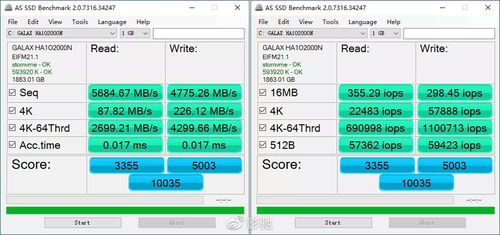固态硬盘的Trim技术是一种用于保持其性能的方法。在我们日常使用固态硬盘进行读写操作时,数据流动频繁,往往会产生众多数据碎片和无效数据。此时,Trim技术就像一位勤劳的清洁工,专门负责清理这些无用数据,确保固态硬盘可以持续高效地运作。
技术定义
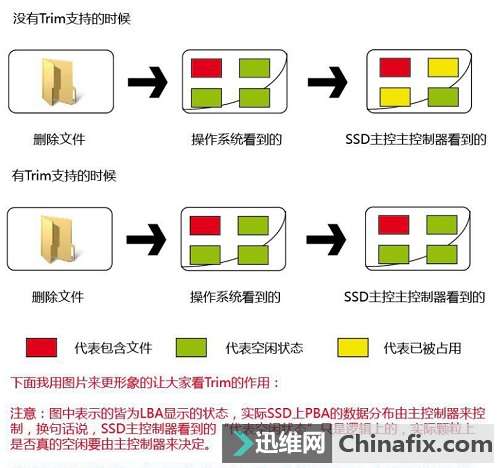
Trim技术本质上是一种指令,它仅适用于固态硬盘。当系统删除了某些数据后,这些数据所占据的空间并不会立刻被完全清除,而仅仅留下一个标记。Trim指令能帮助固态硬盘精确地识别那些被标记为已删除的数据块,并将其彻底清除,从而有效地释放硬盘空间。

这就像我们清理住处,把不再需要的物品划上记号,然后集中处理,让空间变得整洁有序。采用这种方法,固态硬盘在读写过程中会更加顺畅,减少了等待时间,从而提高了整体的工作效率。
工作原理

在没有Trim技术的辅助下,系统删除文件后,固态硬盘并不能立即将数据在物理层面完全消除,反而这些数据仍旧留在硬盘上。直到有新数据需要填充到那些未被清除的空隙中,固态硬盘才会启动擦除程序。这时,擦除和写入操作同时进行,不仅增加了硬盘的工作负担,还降低了写入效率。
使用Trim技术,操作系统在后台记录被删除的数据,并将这些详细信息传递给固态硬盘。固态硬盘收到这些信息后,会预先清理被删除的数据块,这样后续的写入操作就可以无缝进行。这不仅加快了写入速度,还减少了固态硬盘的磨损。
性能影响

运用Trim技术,固态硬盘的读写速度得到了显著提升。在日常生活中,这种提升表现得尤为明显,比如系统启动速度明显加快,软件加载的时间也相应缩短了。举个例子,当打开大型游戏或专业软件时,等待的时间大幅减少,使用体验变得更为流畅。
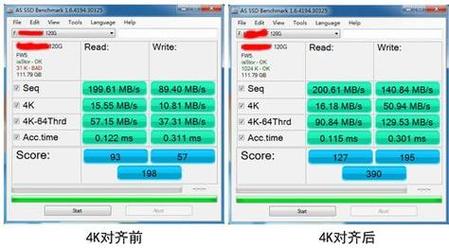
随着时间的推移,如果没有Trim技术的应用,固态硬盘的性能将会逐渐下降。但是,由于Trim技术不断进行清理,固态硬盘即便经过长时间的使用,也能保持较高的性能水平,进而显著延长了硬盘的使用寿命。
开启方法

不同的操作系统在启动Trim功能方面有着微小的区别。以Windows系统为例,我们能够通过命令提示符来核实并启用Trim功能。具体步骤如下:首先需要以管理员身份运行命令提示符程序,然后进入命令提示符界面,输入“fsutil behavior query DisableDeleteNotify”这个命令,目的是为了检查Trim功能是否已经被激活。检测结果显示数字为零,这表明功能已被成功启用;反之,若显示为一,则必须运行“fsutil behavior set DisableDeleteNotify 0”这一指令,方可激活该功能。
在macOS系统里,Trim功能默认是开启的;大多数用户无需手动操作。只要固态硬盘是苹果官方支持的型号,系统就会自动启动Trim功能,确保硬盘性能稳定运行。
常见误区
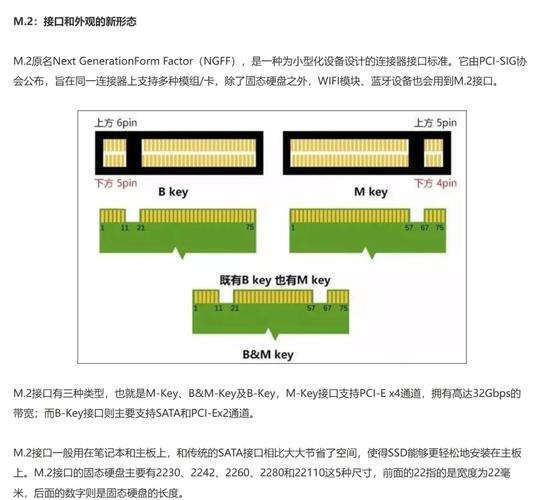
有些人认为,一旦安装了固态硬盘,Trim功能就会自动调整到最佳状态。但事实上,一些较旧的电脑主板可能不支持Trim技术。即使硬盘本身具备该功能,也可能无法正常运行。另外,还有用户担心,启用Trim可能会对固态硬盘造成额外的磨损。
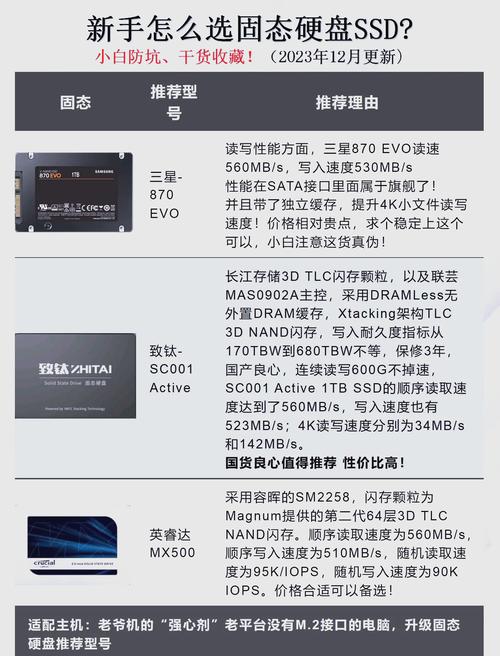
实际上,Trim技术的根本目的是为了减少固态硬盘的磨损。它通过提前删除无用的信息,减少了不必要的反复擦写,从而降低了硬盘的损耗程度。
注意事项

Trim技术虽有诸多优点,但使用时仍需注意若干要点。比如,系统复制或数据恢复工作完成后,我们必须再次核实Trim功能是否已成功激活。之所以这样做,是因为这些操作可能对Trim的设置带来变化。
此外,我们并不鼓励大家频繁地以格式化固态硬盘来替代Trim功能。格式化操作会清除硬盘上的所有数据,而且过于频繁的格式化操作可能会损害固态硬盘。

在使用固态硬盘的过程中,你是否遇到过速度变慢的情况?如果你有相关的经历,欢迎在评论区分享,同时请不要忘记为这篇文章点赞以及转发支持!